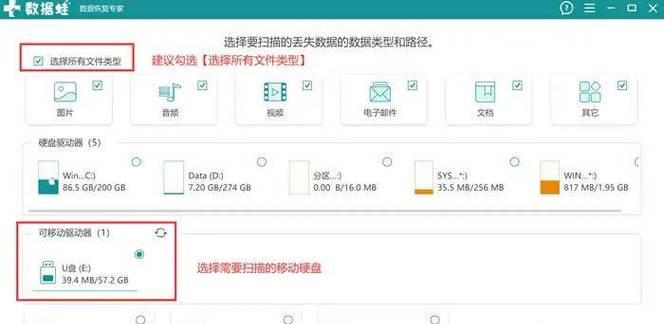CentOS远程登录如何操作?需要哪些设置?
开篇核心突出:
在使用CentOS服务器进行远程管理时,掌握如何远程登录是一项基本而至关重要的技能。本文将为您提供一个完整的指导,包括远程登录的步骤和必须进行的设置,保证您能够安全高效地管理您的服务器。
一、理解CentOS远程登录的基础
在深入了解如何进行远程登录前,我们需要了解其基础概念和重要性。CentOS支持多种远程登录方式,其中包括基于文本的终端程序如SSH(安全外壳协议),以及基于图形界面的远程桌面协议(如VNC)。本文将重点介绍SSH远程登录,因其广泛使用且安全性较高。
1.1什么是SSH?
SSH是一种网络协议,允许数据在不安全的网络中传输时保持加密,确保远程操作的安全性。
1.2为什么需要远程登录?
远程登录允许服务器管理员在不直接接触物理服务器的情况下,进行系统管理、软件安装、故障排查等工作。

二、CentOS远程登录前的准备工作
为了成功进行CentOS远程登录,需要在服务器上完成几个关键设置。
2.1开启SSH服务
默认情况下,CentOS可能未启动SSH服务。您可以通过以下命令来开启它:
```bash
sudosystemctlstartsshd
sudosystemctlenablesshd
```
2.2配置防火墙允许SSH端口
CentOS的防火墙可能会阻止SSH端口(默认为22)。确保防火墙规则允许外部设备通过该端口访问服务器:
```bash
sudofirewall-cmd--zone=public--add-service=ssh--permanent
sudofirewall-cmd--reload
```

三、CentOS远程登录的步骤
现在,您已准备好进行远程登录。这里,我们将使用命令行界面来进行操作,这是最常见且安全的方式。
3.1获取服务器的IP地址
在远程登录之前,您需要知道服务器的公网IP地址。可以在服务器终端运行`ipaddr`命令来查看。
3.2使用SSH客户端进行登录
使用您的本地计算机,打开命令行界面或终端,输入以下命令格式进行登录:
```bash
ssh[用户名]@[服务器IP地址]
```
3.3处理首次登录的安全提示
如果是首次使用SSH登录至该服务器,您会看到一个关于服务器RSA密钥的提示。输入`yes`接受并保存密钥,之后的登录将不再显示此提示。
3.4输入密码
在继续之前,系统将提示您输入在服务器上创建的用户的密码。

四、CentOS远程登录后进行的设置
确保远程登录安全和高效,需要进行一些额外的设置。
4.1禁用root账户远程登录
出于安全考虑,建议禁止使用root账户进行远程登录:
```bash
sudonano/etc/ssh/sshd_config
```
找到`PermitRootLogin`将其值改为`no`。
4.2创建具有sudo权限的用户
为了安全起见,创建一个具有sudo权限的普通用户来进行日常管理工作。
4.3修改SSH端口
出于增强安全性的目的,您可能想改变默认的SSH端口(22)到非标准端口:
```bash
sudonano/etc/ssh/sshd_config
```
更改`Port`字段的值为一个非默认端口号。
五、常见问题解答
5.1SSH端口未开放怎么办?
您可以检查服务器的防火墙设置或者尝试重启`sshd`服务。
5.2登录时密码错误怎么办?
确认密码输入无误,并检查账户权限。确保账户具有远程登录权限。
5.3如何更改远程登录的用户?
在SSH配置文件中,您可以设置默认远程登录的用户。
六、安全技巧与维护
6.1定期更新SSH密钥
定期更换SSH密钥能够降低被破解的风险。
6.2监控登录尝试
通过SSH日志检查异常登录尝试。您可以使用`grep`命令来过滤日志信息。
6.3使用SSH密钥对替代密码登录
更高级的安全措施是使用公钥和私钥对进行认证,增加登录过程的安全级别。
七、结束语
通过以上的介绍和步骤,您已经掌握了CentOS系统远程登录的全过程。确保按照推荐的方法设置和维护您的服务器,以保证系统安全和高效运行。
通过以上各小节的详细指导,我们相信即便是初学者也能够顺利地完成CentOS远程登录的设置和操作。希望本文的指南能够帮助您轻松地管理和维护您的CentOS服务器。
版权声明:本文内容由互联网用户自发贡献,该文观点仅代表作者本人。本站仅提供信息存储空间服务,不拥有所有权,不承担相关法律责任。如发现本站有涉嫌抄袭侵权/违法违规的内容, 请发送邮件至 3561739510@qq.com 举报,一经查实,本站将立刻删除。
- 站长推荐
- 热门tag
- 标签列表
- 友情链接